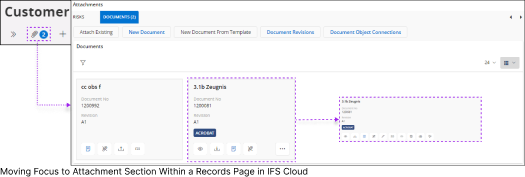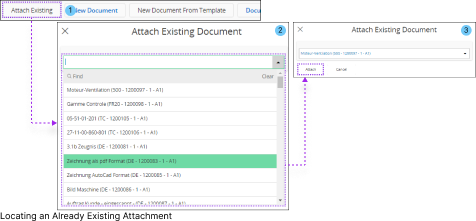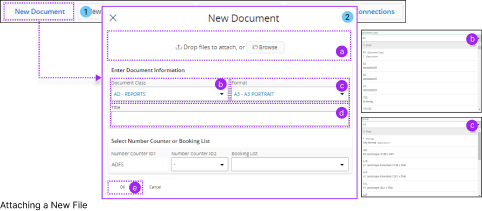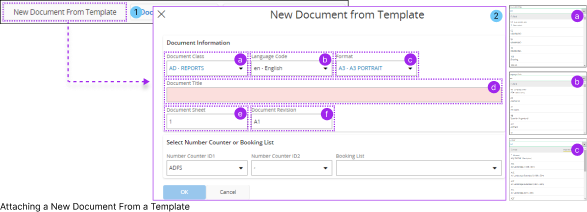Anhänge
IFS Cloud ermöglicht das Hinzufügen von Anhängen zu Datensätzen und bietet verschiedene Optionen zur Verwaltung dieser Anhänge innerhalb der Anwendung. Suchen Sie die Schaltfläche für Anhänge in der Befehlsleiste der Datensatzseite. Wenn Sie auf diese Schaltfläche klicken, wechselt die Anwendung nahtlos in den Anhangsbereich.
 |
|||||||||||||||||||||||||
Diese Option dient zum Verarbeiten aller mit einem Datensatz verbundenen Anhänge. Wenn Sie auf die Schaltfläche „Anhänge“ klicken, gelangen Sie zum Abschnitt für Anhänge unten auf der Datensatzseite. Hier können Sie alle Dateien, die mit einem bestimmten Datensatz verknüpft sind, bequem verwalten und aufrufen. |
|||||||||||||||||||||||||
|
Wenn Sie eine Datei an den Datensatz anhängen, wird neben der Schaltfläche „Anhängen“ eine Zahl angezeigt. Diese Zahl gibt die Anzahl der Dateien an, die an den Datensatz angehängt sind.
|
|||||||||||||||||||||||||
|
|||||||||||||||||||||||||
Komponenten einer Anhangskachel
Die Anhangskacheln verfügen über folgende Merkmale:
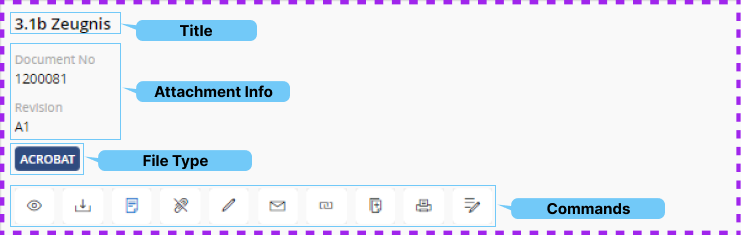
Sie können die folgenden Befehle in einer Anhangskachel verwenden, um die folgenden Aktionen durchzuführen:
| Symbol | Befehlsname | Bezeichnung |
|
|
Vorschau des Anhangs |
Diese Option dient zum Anzeigen einer Vorschau des Anhangs, den Sie dem Datensatz hinzugefügt haben. |
|
|
Anhang herunterladen |
Diese Option dient zum Herunterladen der Datei im Anhangsbereich. |
|
|
Eine Datei als Anhang hochladen |
Nachdem Sie einen Platzhalter in den Anhängen erstellt haben, verwenden Sie diese Option, um eine Datei in diesen speziellen Platzhalter hochzuladen. Zu beachten ist auch, dass für jeden Platzhalter nur eine Datei hochgeladen werden kann. |
|
|
Notizen zum Anhang hinzufügen |
Diese Option dient zum Hinzufügen einer angepassten Notiz zum Anhang. |
 |
Anhang entfernen |
Diese Option dient zum Entfernen Ihres Anhangs zusammen mit dem Platzhalter. |
 |
Anhang bearbeiten |
Diese Option dient zum Ändern Ihres Anhangs innerhalb des Platzhalters. |
 |
Anhang als E-Mail |
Diese Option dient zum Versenden des Anhangs per E-Mail. |
 |
Link zum Anhang kopieren |
Diese Option dient zum Kopieren des Link des Anhangs. |
 |
Anhang in eine Datei kopieren |
|
 |
Anhang drucken |
Diese Option dient zum Drucken des Anhangs über ein konfiguriertes Gerät. |
 |
An E-Signatur senden |
Diese Option dient zum Senden des Anhangs und zum Erhalten einer elektronischen Signatur. |